
- •Использование Internet Explorer для просмотра Web-страниц Знакомство с обозревателем Internet Explorer
- •Замечание
- •Окно обозревателя
- •Основная панель инструментов
- •Переход на Web-страницу
- •Использование гиперссылок
- •Использование адреса Web-страницы
- •Переход на Web-страницы, открытые в текущем сеансе
- •Перемещение по Web-странице
- •Поиск информации на текущей Web-странице
- •Управление загрузкой Web-страницы
- •Изменение вида кодировки и размера шрифта Web-страницы
- •Выбор домашней страницы
- •Как распечатать Web-страницу
- •Сохранение Web-страницы и ее фрагментов
- •Сохранение Web-страницы
- •Сохранение рисунков и фрагментов текста Web-страницы
- •Использование журнала обозревателя
- •Поиск информации в Интернете Панель Поиск
- •Настройка параметров поиска
- •Использование для поиска панели Адрес
- •Формирование критериев поиска
- •Поиск электронных адресов
- •Избранные Web-страницы и работа в автономном режиме Добавление Web-страницы в список избранных страниц
- •Просмотр списка избранных страниц
- •Упорядочение избранных страниц
- •Замечание
- •Хранение ссылок на наиболее часто используемые Web-страницы
- •Сохранение Web-страниц для автономной работы
- •Обновление Web-страниц, выбранных для автономного просмотра
- •Просмотр Web-страницы в автономном режиме
Сохранение Web-страниц для автономной работы
Чтобы сохранить Web-страницу для последующей автономной работы с ней, вы должны в диалоговом окне Добавление в избранное, открывающемся при добавлении страницы в список избранных страниц, установить флажок Сделать доступной автономно. После установки флажка будет доступна кнопка Настройка. Для настройки режима автономной работы нажмите эту кнопку и следуйте указаниям мастера автономного просмотра:
Первое окно является информационным и содержит краткое описание работы мастера. Ознакомьтесь с предложенной вашему вниманию информацией и нажмите кнопку Далее.
Во втором диалоговом окне выберите режим загрузки только указанной Web-страницы или (в дополнение) Web-страниц, связанных с указанной страницей. При выборе второго режима необходимо указать глубину ссылок. Здесь приходится идти на компромисс. Если выбрать малую глубину ссылок, вполне вероятно, что при автономном просмотре вы не получите доступ к необходимым страницам. При большой глубине загружаемые страницы будут занимать много места на жестком диске и, самое главное, процесс синхронизации, т.е. обновления на них информации, будет долгим. Установив необходимые параметры, нажмите кнопку Далее для перехода к следующему шагу мастера.

В следующем окне мастера необходимо указать тип синхронизации Web-страницы. Для ручной синхронизации выберите значение Только при выборе команды "Синхронизировать" в меню "Сервис".
Для создания расписания обновления страниц выберите опцию Используя новое расписание. В этом случае после нажатия кнопки Далее открывается окно мастера, в котором задается имя расписания, время синхронизации и количество дней, через которое осуществляется обновление. Заданное вами расписание при последующих выборах расписания будет появляться в раскрывающемся списке, и вы сможете использовать его для установки частоты обновления не только данной, но и других Web-страниц.

На последнем шаге мастер запрашивает, нужен ли пароль для доступа Web-узлу, в котором находится выбранная страница. При необходимости введите имя пользователя и пароль. Для завершения настройки нажмите кнопку Готово.

Обновление Web-страниц, выбранных для автономного просмотра
Чтобы установить режим ручного обновления Web-страниц, выбранных для автономного просмотра, выполните команду Синхронизировать из меню Сервис. На экране откроется диалоговое окно Синхронизируемые объекты, которое содержит список Web-страниц, выбранных для автономного просмотра. Для обновления выделенной в списке страницы установите флажок, расположенный слева от элемента списка, и нажмите кнопку Синхронизация.
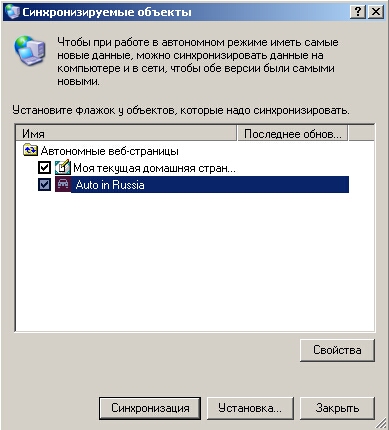
Используя кнопку Свойства диалогового окна, вы можете настроить свойства синхронизации выбранной Web-страницы. После нажатия этой кнопки открывается окно свойств, в котором вы можете указать виды используемых расписаний и параметры загрузки.
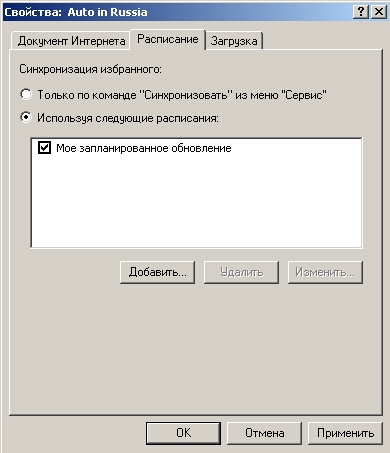
Для изменения общих параметров синхронизации используется диалоговое окно, открываемое при нажатии кнопки Установка.
Просмотр Web-страницы в автономном режиме
Чтобы просмотреть Web-страницы в автономном режиме, предварительно выберите в меню Файл команду Работать автономно. После этого, используя меню или панель Избранное, выберите любую из Web-страниц, сохраненных для просмотра в автономном режиме. Эта страница загрузится с жесткого диска и будет выглядеть так же, как и при просмотре в обычном режиме работы обозревателя.
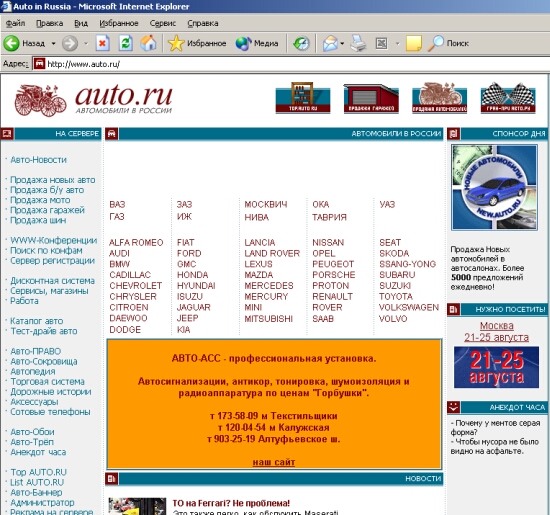
Если вы задали глубину загрузки, то сможете перемещаться в автономном режиме и по гиперссылкам. Если ссылка указывает на незагруженную Web-страницу, на экране открывается диалоговое окно, в котором сообщается, что Web-страница в автономном режиме не доступна. В этом случае вы можете подключиться к сети и открыть страницу, на которую указывает ссылка.

